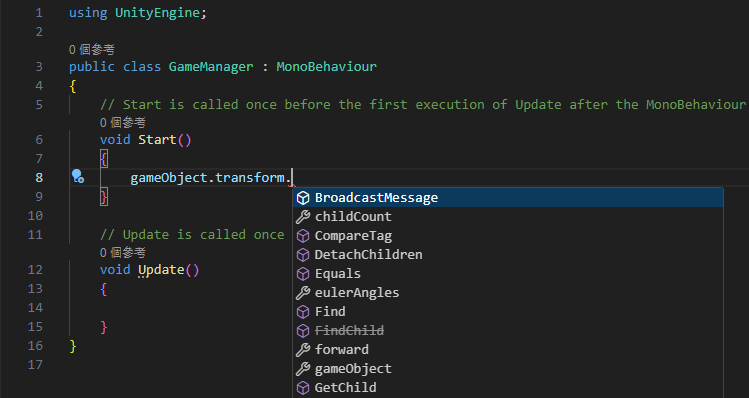過去,開發者常使用功能齊全的 Visual Studio 來開發 Unity,但它龐大、啟動慢的缺點總讓人詬病。現在,輕巧、快速且跨平台的 Visual Studio Code (VS Code) 已成為主流。它雖然是單純的程式碼編輯器,但透過安裝延伸模組,就能輕鬆打造高效的 Unity 開發環境,大幅提升開發效率。
本文將帶你完整配置 VS Code 與 Unity,確保兩個工具能順暢連動,讓你告別惱人的自動完成功能失靈問題,用最輕鬆的方式開始遊戲開發。
設定 VS Code
首先,我們需要將 VS Code 本身打造成適合 Unity 開發的工具。
中文化介面
從 VS Code 官網下載並安裝主程式。為了讓介面更親切,我們將它中文化。
開啟 VS Code,點選左側的「Extensions」圖示(四個方塊)。
搜尋
chinese,安裝Chinese (Traditional) Language Pack for VS Code。

- 安裝完成後,點擊右下角的「Change Language and Restart」即可套用繁體中文。

安裝 Unity 延伸模組
過去,我們需要安裝多個模組來支援 Unity。現在,微軟已推出整合式模組,一次搞定所有功能。
請切換到「延伸模組」分頁,搜尋 unity,安裝由微軟開發的 Unity 延伸模組。

安裝 .NET SDK
Unity 依賴 .NET 框架來執行 C# 程式碼。幸運的是,剛剛安裝的 Unity 延伸模組已內建 .NET Install Tool,讓我們能輕鬆安裝。
按下
Ctrl + Shift + P開啟命令列。輸入
.net install,選擇.NET Install Tool: Install the .NET SDK System-Wide。

- 確認版本後按下
Enter,等待安裝完成。

完成以上步驟,VS Code 的開發環境就已經準備就緒了!
設定 Unity
接下來,我們要讓 Unity 知道它應該使用 VS Code 作為預設的腳本編輯器。
確認 Visual Studio Editor 套件
這個套件是 Unity 與外部編輯器溝通的橋樑。
- 開啟 Unity 專案,點選上方選單的
Window>Package Manager。 - 在列表中確認已安裝
Visual Studio Editor套件。如果沒有,請切換到Unity Registry列表並安裝。

設定外部腳本編輯器
這是最關鍵的一步。
- 點選上方選單的
Edit>Preferences。 - 在「External Tools」分頁中,將「External Script Editor」變更為
Visual Studio Code。

最終驗證
所有設定都完成後,現在可以來測試看看了!
- 在 Unity 中建立一個新的 C# 腳本,然後雙擊開啟它。
- VS Code 應該會自動啟動並載入腳本。
- 在程式碼中,嘗試輸入
gameObject.transform.,如果 VS Code 能自動跳出相關的屬性與方法選單,恭喜你,你的 Unity 開發環境已成功配置!

從此以後,你將能享受 VS Code 帶來的輕量與高效,專注於更有趣的遊戲開發上。